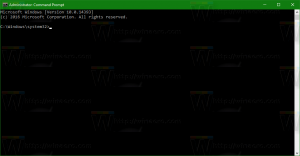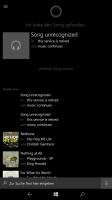Automatische suggesties uitschakelen in Uitvoeren en Verkenner in Windows 10
De ingebouwde tool voor bestandsbeheer, File Explorer, wordt geleverd met een handige functie voor automatische suggesties. Indien ingeschakeld, wordt automatisch de voorgestelde tekst weergegeven die overeenkomt met de letters die u typt in het dialoogvenster Uitvoeren, in de adresbalk en in dialoogvensters Openen en Opslaan van apps. Hiermee kunt u uw werk versnellen en tijd besparen. Automatische suggesties kunnen worden in- of uitgeschakeld in Verkenner met een eenvoudige registeraanpassing in alle moderne besturingssystemen, waaronder Windows 10, Windows 8 en Windows 7.
De AutoSuggest-functie is standaard ingeschakeld in Windows 10. Wanneer u begint te typen in het vak Uitvoeren of de adresbalk van de Verkenner, wordt automatisch een lijst weergegeven met voorgestelde overeenkomsten uit uw navigatie- en opdrachtgeschiedenis. U kunt tijd besparen door een suggestie te selecteren in plaats van deze allemaal te moeten typen.
Als u deze functie vervelend vindt, kunt u deze als volgt uitschakelen.
Automatische suggesties uitschakelen in Uitvoeren en Verkenner in Windows 10, doe het volgende.
- Open Register-editor.
- Ga naar de volgende registersleutel:
HKEY_CURRENT_USER\Software\Microsoft\Windows\CurrentVersion\Explorer
Tip: Met één klik naar de gewenste registersleutel springen.
- Maak hier een nieuwe subsleutel met de naam Automatisch aanvullen.
- Maak onder de sleutel AutoAanvullen een nieuwe tekenreekswaarde met de naam Automatisch voorstellen. Stel de waardegegevens in op "nee" om de functie uit te schakelen. Een waarde van "ja" zal het inschakelen.
- Afmelden van uw account en log terug in. Als alternatief kunt u herstart de Explorer-shell.
U kunt hier kant-en-klare registerbestanden downloaden:
Registerbestanden downloaden
De ongedaan maken tweak is inbegrepen.
Als alternatief kunt u de functie Automatische suggesties inschakelen via Internet Explorer-opties. Er is een optie voor Verkenner in de klassieke Internet Properties-applet. Laten we eens kijken hoe het kan worden ingeschakeld.
Automatische suggesties uitschakelen via het Configuratiescherm
-
Open de klassieke app Configuratiescherm.
- Ga naar Configuratiescherm\Netwerk en internet\Internetopties.
- Het dialoogvenster Interneteigenschappen wordt op het scherm geopend.
- Klik op de Instellingen knop onder de Automatisch aanvullen sectie.
- Configureer in het volgende dialoogvenster de optie Gebruik AutoAanvullen voor. Schakel de gewenste opties uit.
Dat is het.
Opmerking: Windows 10 slaat de opdracht- en locatiegeschiedenis niet op wanneer de App Launch Tracking-functie is gehandicapt. De functie Automatische suggesties werkt in dit geval niet.
Gerelateerde artikelen:
- Automatisch aanvullen inschakelen in Verkenner in Windows 10
- Schakel App Launch Tracking in of uit in Windows 10